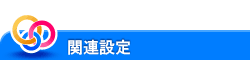TWAINスキャンのしかた
本機を操作してスキャンする
操作パネルを操作して、スキャンを実行します。スキャンした画像データは、TWAINドライバーに対応したアプリケーションソフトウェアのウィンドウに表示されます。
ここでは、Adobe Photoshop を例に説明します。
Adobe Photoshopを起動します。
ファイルメニューで[読み込み]を選び、お使いのTWAINドライバーを選びます。
TWAINドライバーは、「KONICA MINOLTA TWAIN」と表示されています。
[デバイス選択]画面から本機を選んで、[接続]をクリックします。
メインダイアログ画面が開きます。
[プッシュスキャン]にチェックをつけます。
必要に応じて、[設定]タブで読込み設定をします。
[読込み]をクリックします。
[スキャン開始待ち]ダイアログ画面が表示されたら、本機の前に移動します。
本機に原稿をセットします。
操作パネルのスタートを押します。
原稿が読込まれ、コンピューターのアプリケーションウィンドウに画像が表示されます。
コンピューターからスキャンする
コンピューターの操作でスキャンを実行します。スキャンした画像データは、TWAINドライバーに対応したアプリケーションソフトウェアのウィンドウに表示されます。
ここでは、Adobe Photoshop を例に説明します。
本機に原稿をセットします。
原稿をセットしたら、TWAINスキャンをするコンピューターの前に移動します。
Adobe Photoshopを起動します。
ファイルメニューで[読み込み]を選び、お使いのTWAINドライバーを選びます。
TWAINドライバーは、「KONICA MINOLTA TWAIN」と表示されています。
[デバイス選択]画面から本機を選んで、[接続]をクリックします。
メインダイアログ画面が開きます。
必要に応じて、[設定]タブで読込み設定をします。
[読込み]をクリックします。
原稿が読込まれ、コンピューターのアプリケーションウィンドウに画像が表示されます。